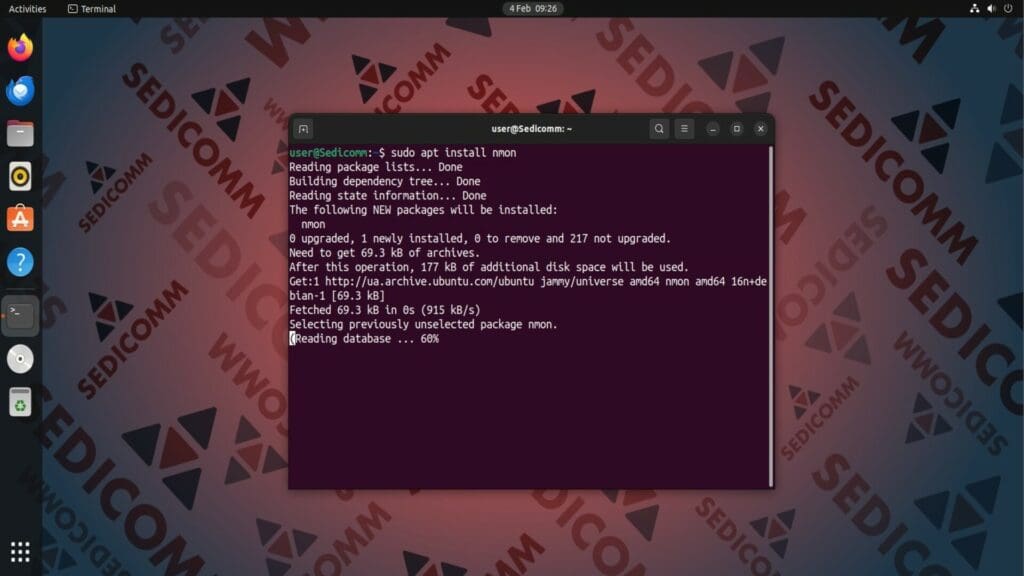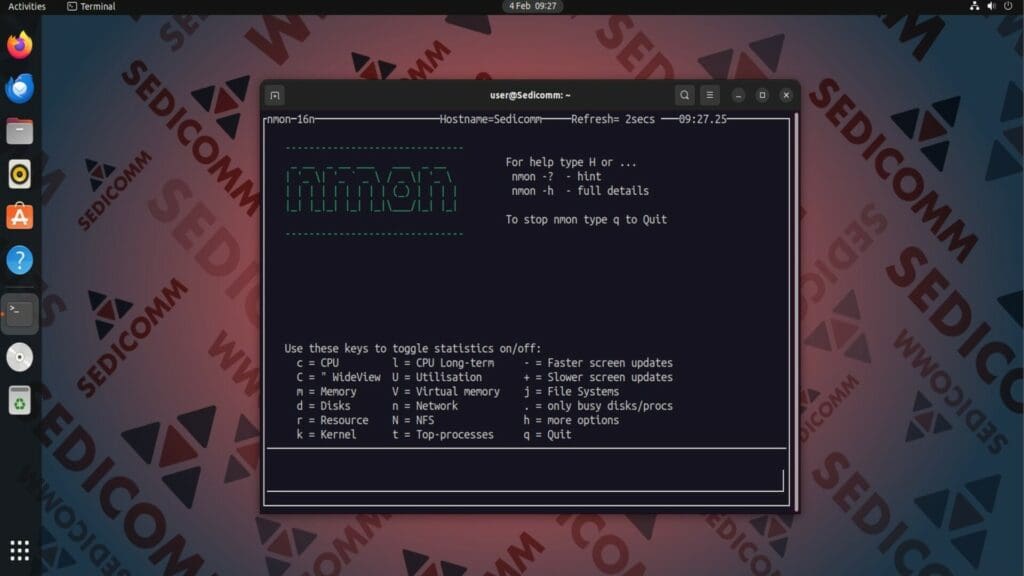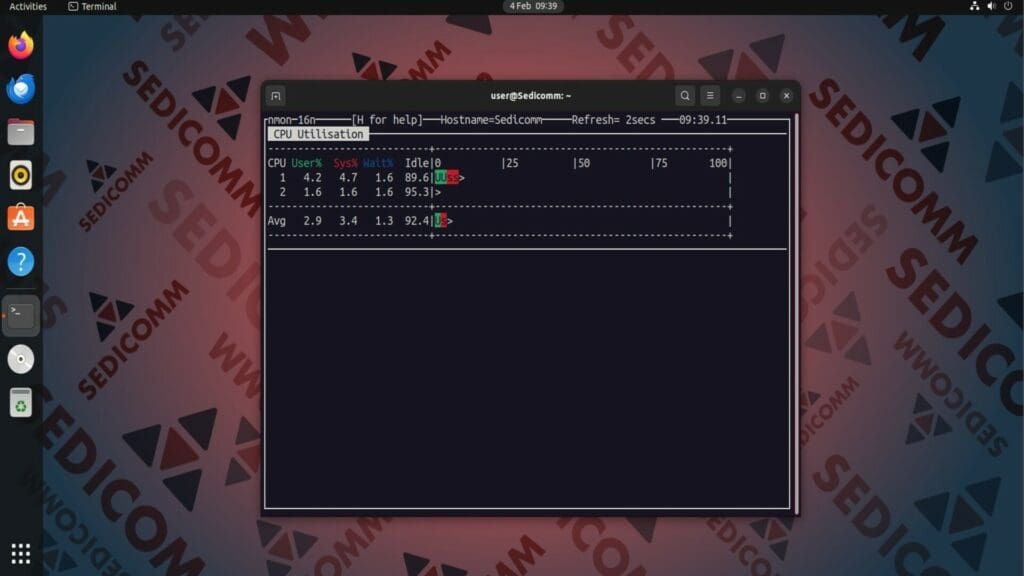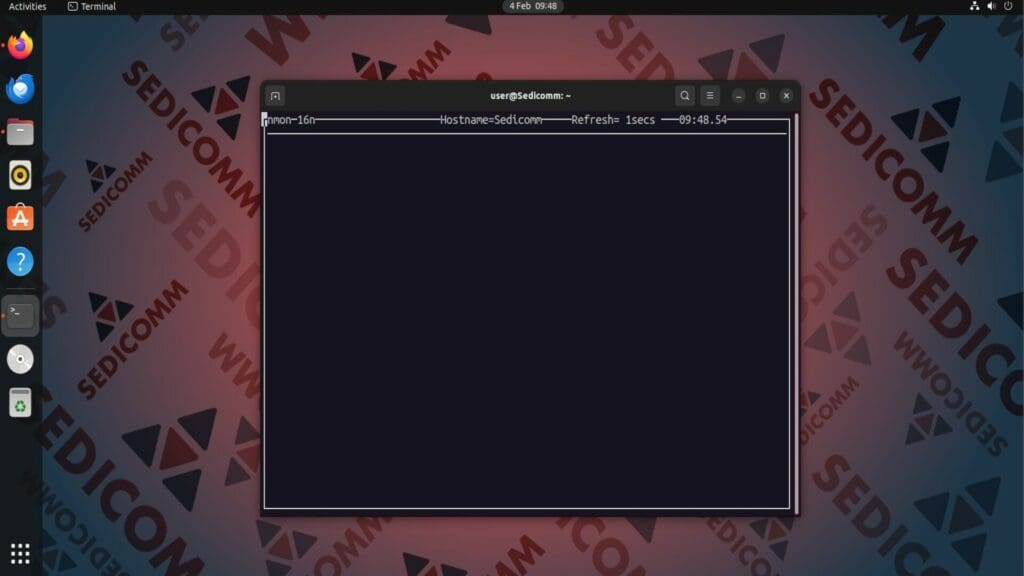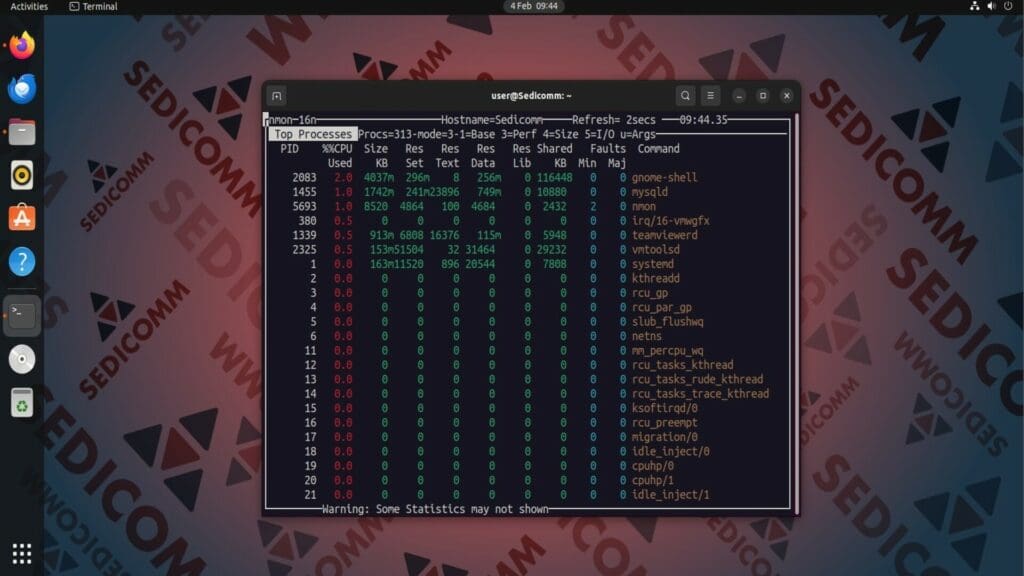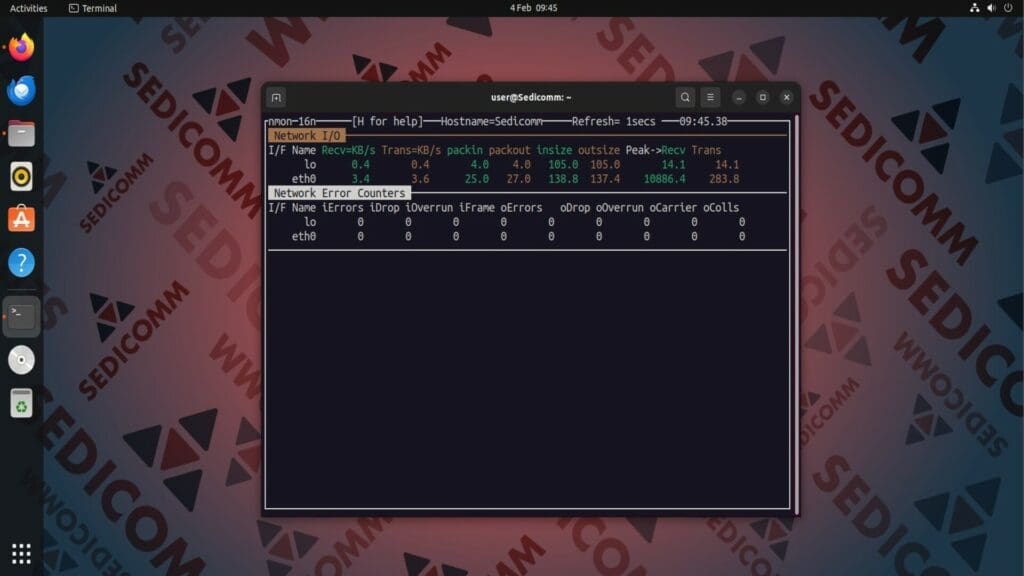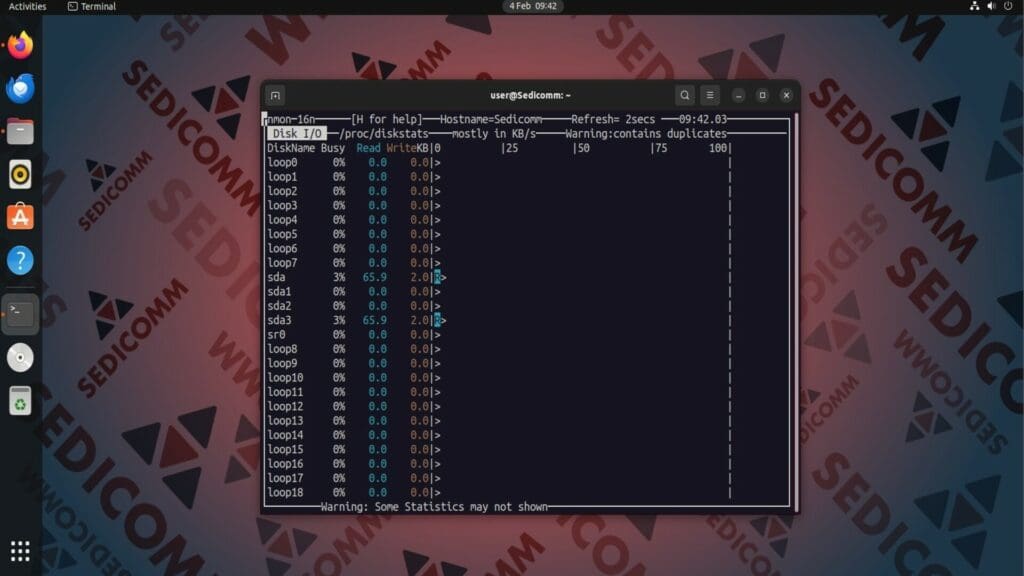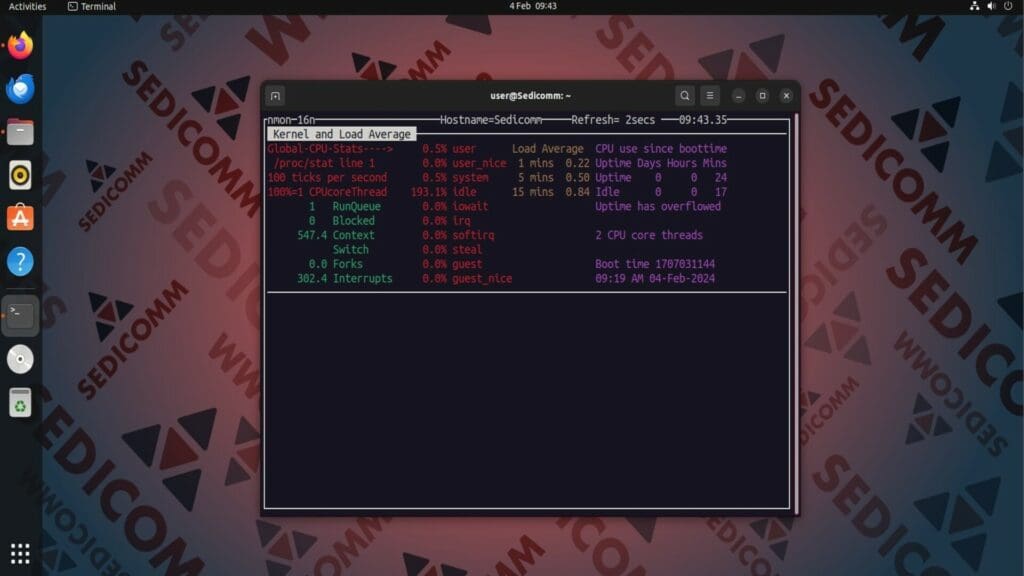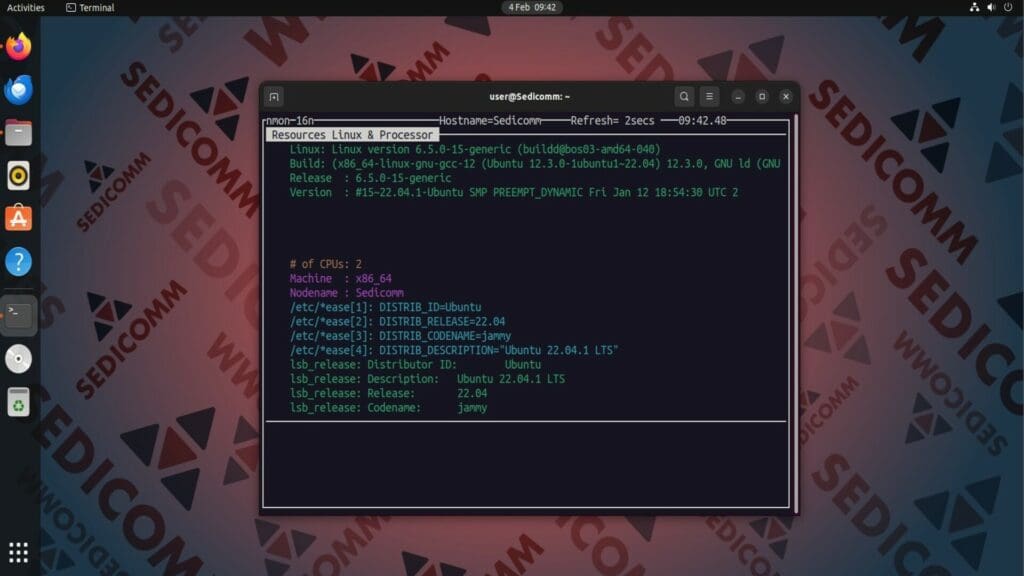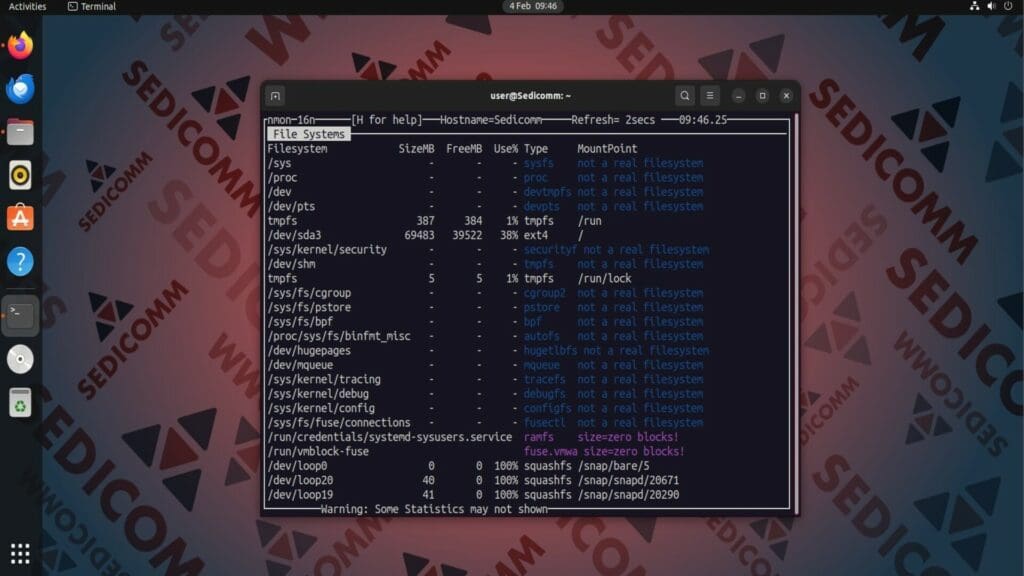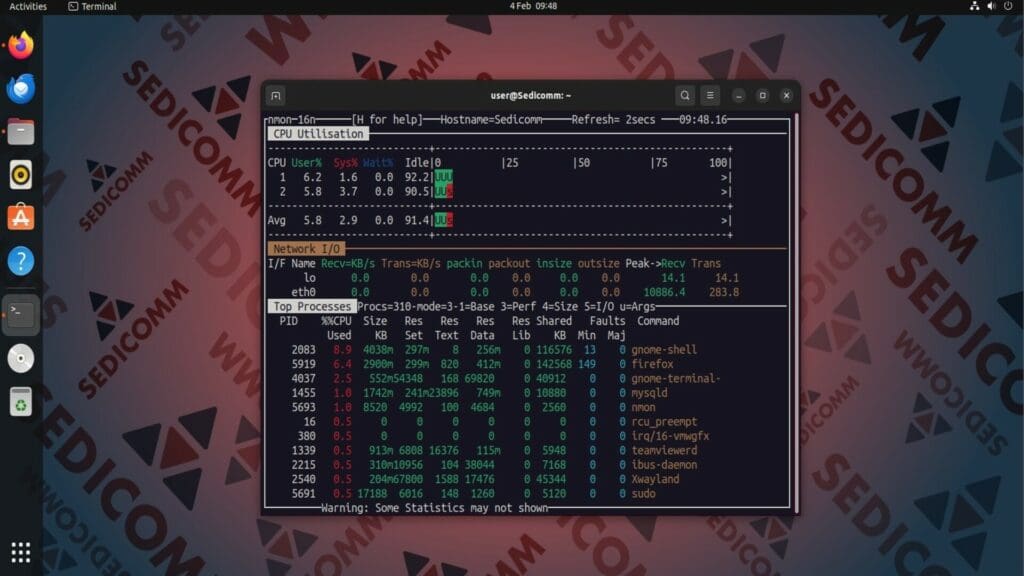Утилита nmon — инструмент, предназначенный для мониторинга производительности ОС Linux. Она предоставляет подробную информацию о потреблении системных ресурсов, таких как память, процессор, сеть и так далее в режиме реального времени.
В этой статье мы расскажем, как установить и использовать утилиту nmon в ОС Linux.
Содержание:
- Установка инструмента nmon в Linux
- Запуск инструмента nmon в Linux
- Проверка потребления ресурсов процессора
- Вывод на экран статистики по процессам в ОС
- Получение информации о загруженности сетевых интерфейсов
- Мониторинг операций дискового ввода-вывода
- Проверка загруженности ядра Linux
- Вывод данных о дистрибутиве Linux
- Получение данных о файловых системах
- Кастомизация вывода утилиты nmon
- Выводы
Установка инструмента nmon в Linux
Инструмент nmon доступен для установки из стандартных репозиториев большинства популярных дистрибутивов Linux. Поэтому для его инсталляции достаточно выполнить одну из следующих команд.
Для Debian / Ubuntu:
Для Fedora:
Для CentOS / RHEL:
Запуск инструмента nmon в Linux
Чтобы запустить эту утилиту, выполните в терминале команду nmon без опций и аргументов:
На главном окне утилиты расположены горячие клавиши, предназначенные для вывода информации о потреблении системных ресурсов. Вот некоторые из них:
c— выводит на экран информацию о загруженности процессора;m— выводит на экран информацию об использовании памяти;d— отображает информацию об операциях ввода-вывода с диска, включая скорость чтения и записи, длину очереди и загрузку;r— показывает общую информацию о дистрибутиве Linux;k— используется для отображения потребления ресурсов ядра Linux;n— выводит на экран информацию об использовании ресурсов сетевых интерфейсов;t— отображает данные обо всех процессах в ОС;j— выводит на экран информацию о файловых системах.
Читайте также: Команда vtop для мониторинга процессов и памяти Linux.
Проверка потребления ресурсов процессора
Вы можете выводить на экран информацию о загруженности процессора в режиме реального времени. Чтобы это сделать, нажмите клавишу c.
Вы получите информацию об:
- общей загрузке ЦП;
- использовании отдельных ядер и их загруженности;
- системном, пользовательском и неиспользуемом процессорном времени.
Повторное нажатие клавиши c в nmon позволяет убрать с экрана информацию о загруженности процессора.
Важно: этот же механизм работает и с другими горячими клавишами утилиты.
Вывод на экран статистики по процессам в ОС
Чтобы узнать, какие процессы больше всего потребляют системных ресурсов, нажмите клавишу t.
По сути, утилита nmon показывает информацию о процессах, схожую с той, что отображается инструментом top.
Читайте также: 17 примеров использования top в Linux.
Получение информации о загруженности сетевых интерфейсов
Инструмент nmon также позволяет получить информацию о сетевых интерфейсах, включая скорость передачи / получения данных и пакетов, количество возможных ошибок и так далее. Чтобы вывести на экран статистику по сетевым интерфейсам, нажмите клавишу n.
Мониторинг операций дискового ввода-вывода
С помощью nmon у Вас есть возможность отслеживать и анализировать активность дискового ввода-вывода в режиме реального времени. Для вывода на экран этой информации используйте горячую клавишу d.
Проверка загруженности ядра Linux
При нажатии горячей клавиши k, инструмент nmon отобразит в окне терминале краткую информации об использовании ресурсов ядра операционной системы.
Читайте также: Инструмент bpytop в Linux: пошаговая установка.
Вывод данных о дистрибутиве Linux
Чтобы вывести на экран информацию о версии Linux, дистрибутиве, релизе ядра, архитектуре машины и так далее, нажмите клавишу r.
Получение данных о файловых системах
С помощью nmon Вы можете вывести на экран информацию о размере файловых систем, их используемом и свободном дисковом пространстве, типе и точке монтирования. Для этого нажмите клавишу j.
Читайте также: Команда df в Linux с примерами.
Кастомизация вывода утилиты nmon
Функционал утилиты nmon позволяет размещать в окне терминала статистику о потреблении сразу нескольких типов системных ресурсов. Например, чтобы вывести на экран данные о загруженности процессора, операциях дискового ввода-вывода и процессах в ОС, последовательно нажмите клавиши c, n и t.
Выводы
Утилита nmon — полезный инструмент для мониторинга системных ресурсов Linux в режиме реального времени. Горячие клавиши обеспечивают мгновенный доступ к информации о загрузке процессора, использовании памяти, процессах, сетевых интерфейсах и дисковом вводе-выводе, что позволяет отслеживать загруженность важных компонентов операционной системы.
Спасибо за время, уделенное прочтению статьи!
Если возникли вопросы — задавайте их в комментариях.
Подписывайтесь на обновления нашего блога и оставайтесь в курсе новостей мира инфокоммуникаций!
Чтобы знать больше и выделяться знаниями среди толпы IT-шников, записывайтесь на курсы Cisco, курсы по кибербезопасности, полный курс по кибербезопасности, курсы DevNet / DevOps (программируемые системы) от Академии Cisco, курсы Linux от Linux Professional Institute на платформе SEDICOMM University (Университет СЭДИКОММ).
Курсы Cisco, Linux, кибербезопасность, DevOps / DevNet, Python с трудоустройством!
- Поможем стать экспертом по сетевой инженерии, кибербезопасности, программируемым сетям и системам и получить международные сертификаты Cisco, Linux LPI, Python Institute.
- Предлагаем проверенную программу с лучшими учебниками от экспертов из Cisco Networking Academy, Linux Professional Institute и Python Institute, помощь сертифицированных инструкторов и личного куратора.
- Поможем с трудоустройством и стартом карьеры в сфере IT — 100% наших выпускников трудоустраиваются.
- Проведем вечерние онлайн-лекции на нашей платформе.
- Согласуем с вами удобное время для практик.
- Если хотите индивидуальный график — обсудим и реализуем.
- Личный куратор будет на связи, чтобы ответить на вопросы, проконсультировать и мотивировать придерживаться сроков сдачи экзаменов.
- Всем, кто боится потерять мотивацию и не закончить обучение, предложим общение с профессиональным коучем.
- отредактировать или создать с нуля резюме;
- подготовиться к техническим интервью;
- подготовиться к конкурсу на понравившуюся вакансию;
- устроиться на работу в Cisco по специальной программе. Наши студенты, которые уже работают там: жмите на #НашиВCisco Вконтакте, #НашиВCisco Facebook.